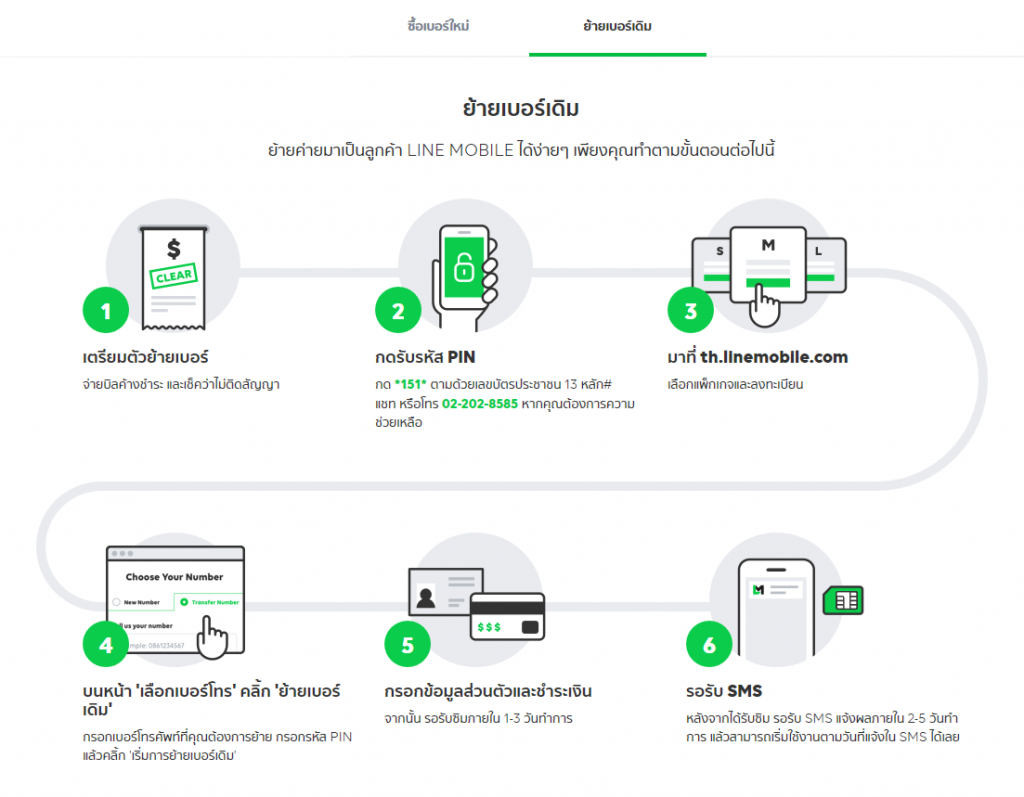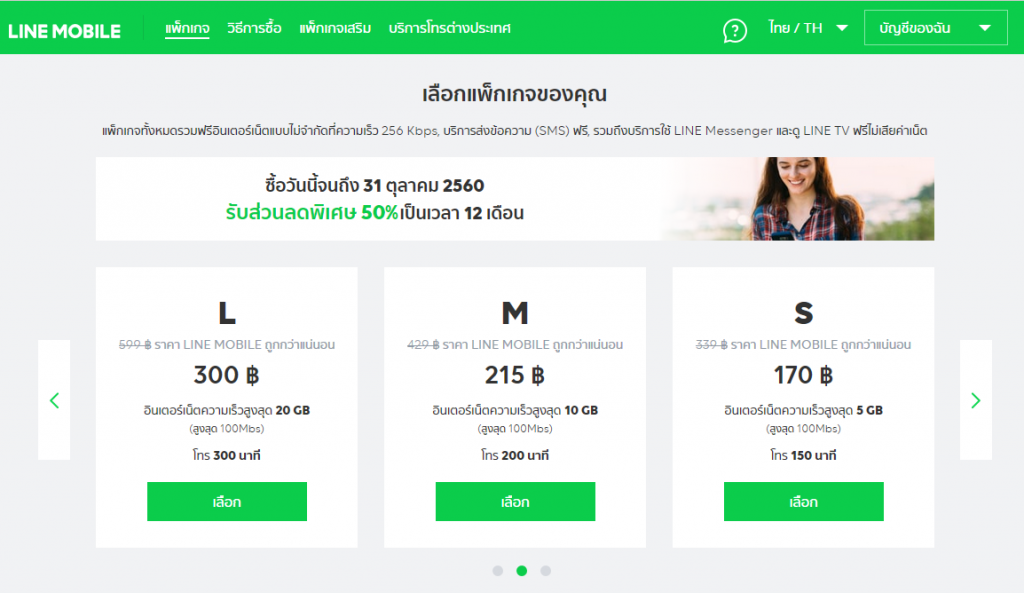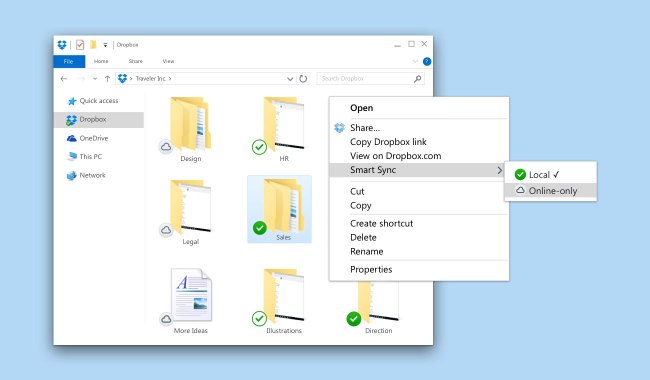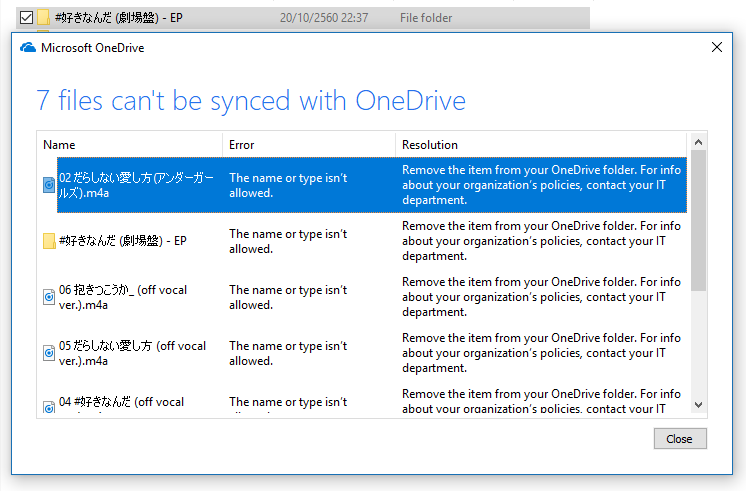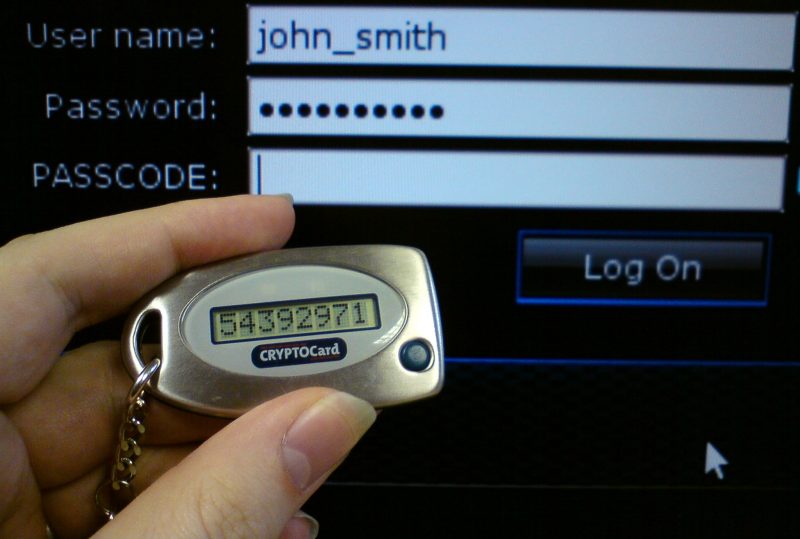LINE Mobile นี่ทำเรื่องย้ายค่ายง่ายมากจริงๆ ทำผ่าน online ได้ทั้งหมดเลย
คือเริ่มแรกเกิดจาก Truemove H ที่ใช้รับ SMS 2FA จาก Twitter ไม่ได้ โทรเข้า CC ไป 2 รอบ และ Chat อีก 1 รอบ ก็แก้ไขปัญหาไม่ได้ คือ จนท บอกว่าไม่ได้ block อะไรเลย ก็บอกว่าสัญญาเรามีปัญหาหรือเปล่า เราก็บอกตลอดว่าไม่นะ นี่ยังรับ-ส่ง SMS ได้ แถมรอบล่าสุด เพิ่งได้ SMS แจ้งยอดค่าบริการล่าสุดได้อยู่ แสดงว่าไม่น่าเกี่ยวหรอก สุดท้ายก็เลิกล้มความตั้งใจ ย้ายค่ายแทนแล้วกัน
การย้ายค่ายก็ไม่ยากเท่าไหร่ ก็เข้าเว็บ LINE Mobile กด *151* อะไรพวกนี้ (รหัสตามหน้าเว็บ) แล้วได้โค้ดมาจำนวนหนึ่งมาเพื่อนำไปย้ายค่าย (ทำคล้ายๆ กับย้าย Registrar ของ Domain name เลยแฮะ) แล้วก็ไปกรอกในหน้าเว็บ LINE Mobile กรอกข้อมูลส่วนตัว ถ่ายรูปบัตรประจำตัวประชาชน นิดหน่อย กรอกที่อยู่จัดส่งเอกสาร แล้วสุดท้ายชำระเงินด้วย LINE Pay ผ่านบัตรเครดิต ทุกอย่างจบใน 10 นาที นั่งรอซิมใบใหม่ที่บ้าน โปรที่ใช้ก็ตัว 300 บาท data 20GB (โปรแบบลด 50%)
คล้อยหลังไปสัก 2 ชั่วโมง Truemove H ก็โทรมาง้อ แต่คงไม่ได้ผลหรอก เพราะให้โอกาสหลายรอบแหละ ก็เลยยืนยันย้าย ได้โปรลับคล้ายๆ กับ LINE Mobile เลย แต่คือเราต้องการใช้งานมากกว่าโปรที่ล่อใจตรงนั้น SMS 2FA รับไม่ได้ ให้ data มาก็ไม่ได้ช่วยอ่ะ คนละประเด็น
ตอนนี้ก็หวังว่าเอามาใช้แล้วมันจะดีนะ คือไม่ดีก็ย้ายออก ไม่ได้ยากอะไร brand loyalty สำหรับกลุ่มสินค้าหลายๆ กลุ่มผมไม่ค่อยมีหรอก ตอบสนองความต้องการได้ ก็ใช้ต่อ ถ้าไม่ได่ดั่งใจก็ย้ายออก แค่นั้นเอง